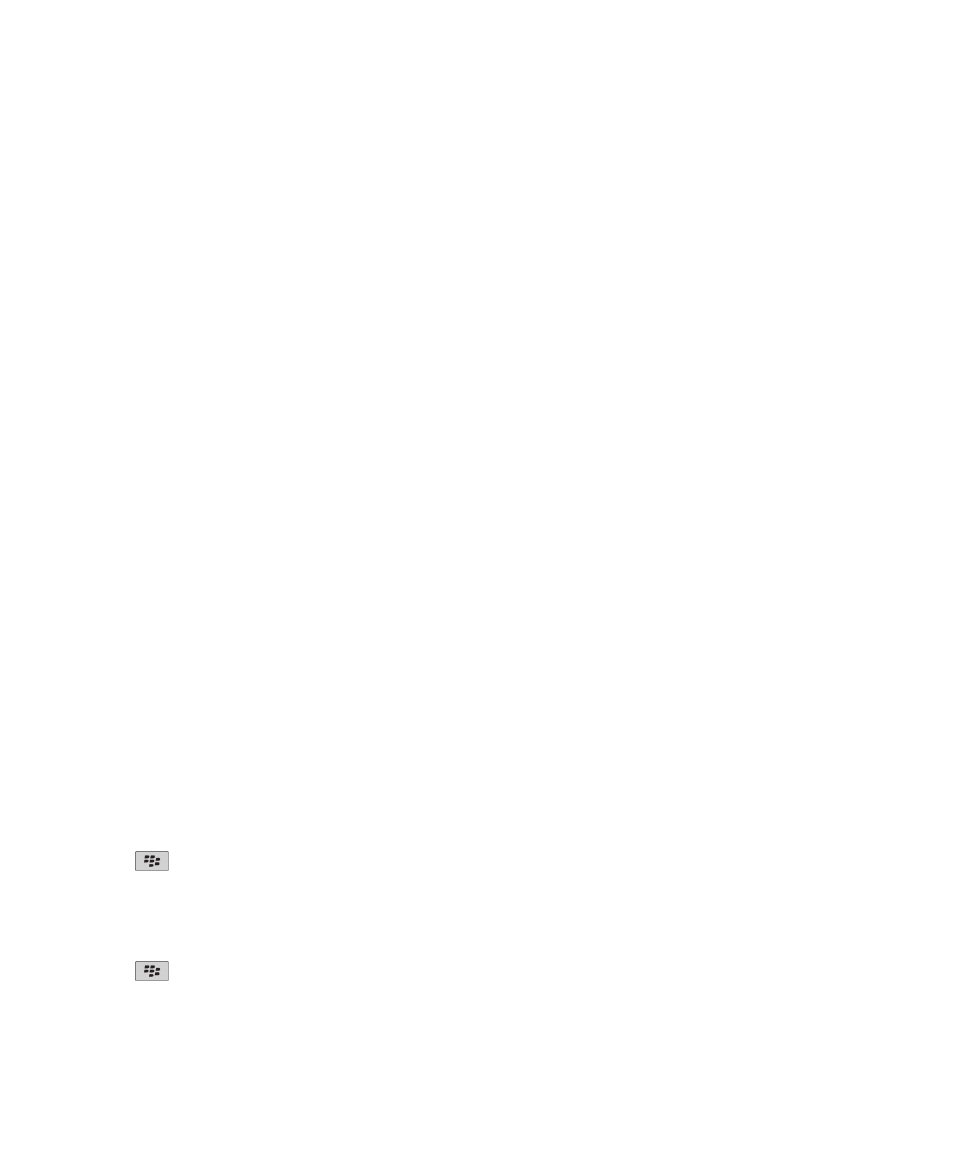
行事曆選項
變更行事曆的顯示方式
1. 在首頁畫面,按一下行事曆圖示。
2. 按下
鍵 > 選項 > 行事曆顯示與動作。
• 若要變更預設檢視,請變更初始檢視欄位。
• 若要變更一天的開始與結束時間,請變更一天的開始時間欄位與一天的結束時間欄位。
• 若要變更週檢視中顯示為一週第一天的日期,請變更一週的第一天欄位。
• 若要在議程檢視中隱藏空閒時間,請清除在議程檢視中顯示空閒時間核取方塊。
3. 按下
鍵 > 儲存。
使用指南
行事曆
168
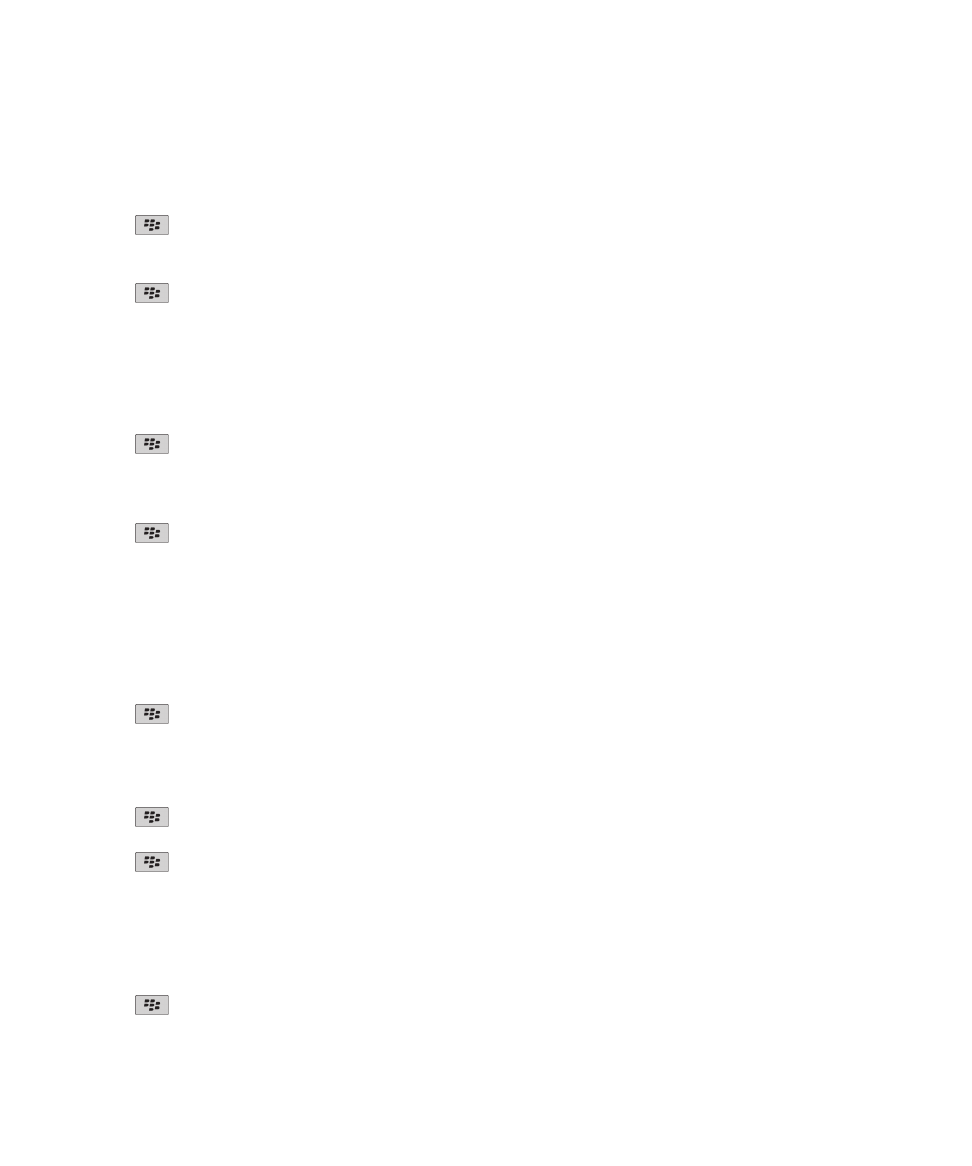
變更提醒選項
1. 在首頁畫面,按一下行事曆圖示。
2. 按下
鍵 > 選項 > 行事曆顯示與動作。
• 若要變更提醒的貪睡延期時間,請變更貪睡延期欄位。
• 若要變更行事曆項目的預設提醒時間,請變更預設提醒欄位。
3. 按下
鍵 > 儲存。
相關資訊
關閉裝置, 239
變更多個行事曆的選項
1. 在首頁畫面,按一下行事曆圖示。
2. 按下
鍵 > 選項。
3. 按一下行事曆。
• 若要變更用於行事曆約會的色彩,請變更約會色彩欄位。
• 若要設定行事曆是否提醒您有約會,請選擇或清除顯示提醒核取方塊。
4. 按下
鍵 > 儲存。
變更預設行事曆
變更預設行事曆會變更傳送會議邀請的電子郵件地址。
1. 在首頁畫面或在資料夾中,按一下選項圖示。
2. 按一下裝置 > 進階系統設定 > 預設服務。
3. 變更行事曆 (CICAL) 欄位。
4. 按下
鍵 > 儲存。
變更裝置儲存行事曆項目的時間
1. 在首頁畫面,按一下行事曆圖示。
2. 按下
鍵 > 選項 > 行事曆顯示與動作。
3. 變更保留約會欄位。
4. 按下
鍵 > 儲存。
BlackBerry® 裝置會刪除比設定天數更舊的行事曆項目。
在行事曆中顯示工作
1. 在首頁畫面,按一下行事曆圖示。
2. 按下
鍵 > 選項 > 行事曆顯示與動作。
使用指南
行事曆
169
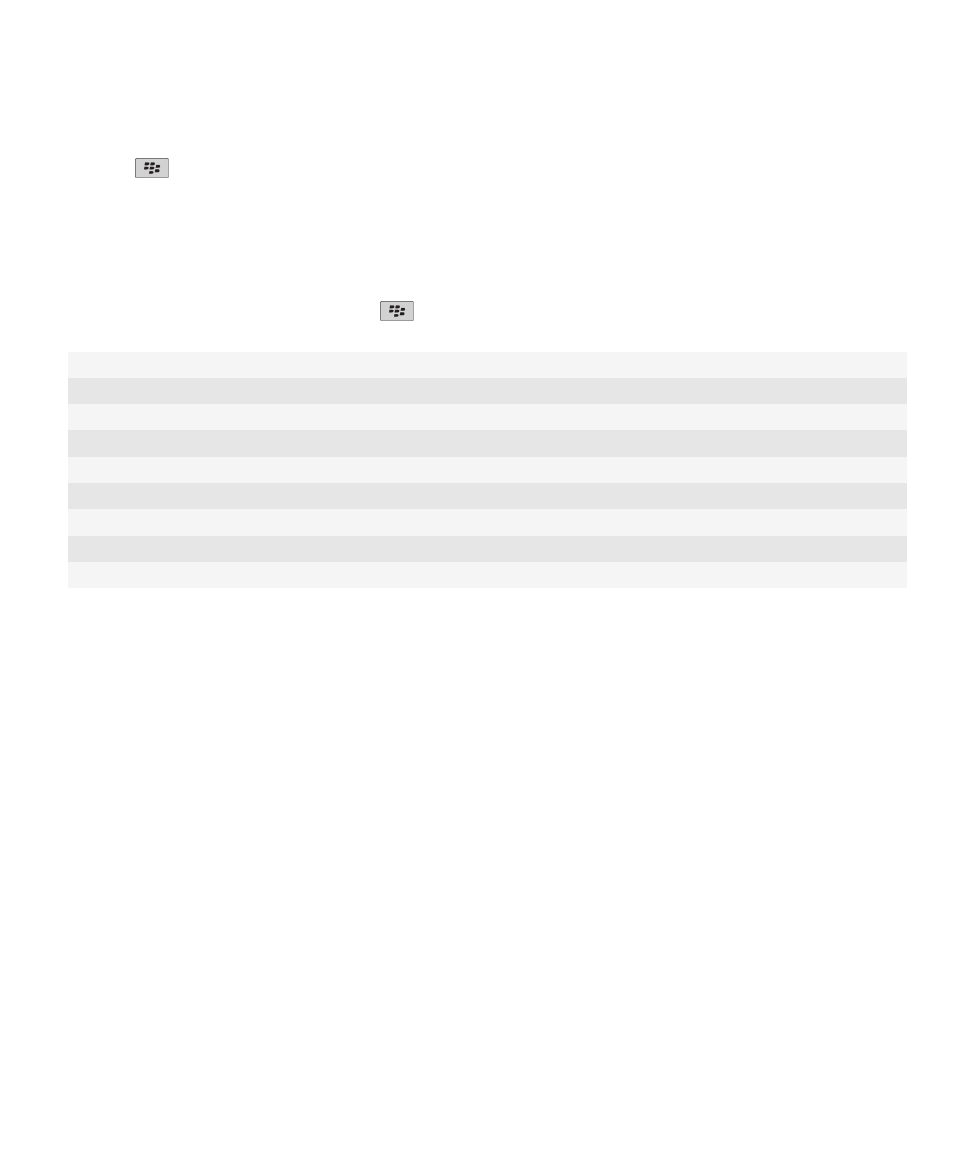
3. 選擇顯示工作核取方塊。
4. 按下
鍵 > 儲存。